著者:
Roger Morrison
作成日:
25 9月 2021
更新日:
1 J 2024
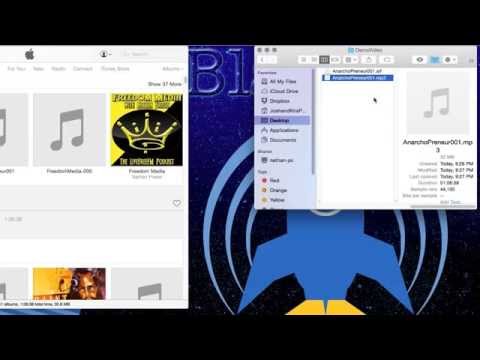
コンテンツ
他のオーディオファイルと同様に、ポッドキャストはMP3などの他のファイルタイプに変換できます。これは、iTunesやdbPowerAmpなどのさまざまなコンバーター、またはオンラインコンバーターを使用して実行できます。次に、選択したプログラムでポッドキャストを開き、エンコーディングをMP3に設定して、品質を選択する必要があります。変換することに注意してください 不可逆 mp3、m4a、aacなどのファイルタイプ(例:不可逆) 不可逆 ファイルタイプは、最終製品の品質を大幅に低下させます。から変換する場合 無損失の flac、alac、wavなどのファイルタイプ(品質を損なうことなく)は、そうではありません。
ステップに
方法1/3:iTunesを使用
 iTunesを開きます。 iTunesをまだお持ちでない場合は、https://www.apple.com/itunes/download/からダウンロードできます。
iTunesを開きます。 iTunesをまだお持ちでない場合は、https://www.apple.com/itunes/download/からダウンロードできます。  ライブラリにポッドキャストを追加します。 メニューバーの[ファイル]メニューを開き、[ファイルをライブラリに追加]をクリックします。これで、コンピューターからファイルを選択できるウィンドウが表示されます。
ライブラリにポッドキャストを追加します。 メニューバーの[ファイル]メニューを開き、[ファイルをライブラリに追加]をクリックします。これで、コンピューターからファイルを選択できるウィンドウが表示されます。 - 押す Ctrl+B。 Windowsでメニューバーを表示します。
 iTunesメニューを開き、「設定」をクリックします。 プログラムのさまざまなオプションを含む小さなウィンドウが開きます。
iTunesメニューを開き、「設定」をクリックします。 プログラムのさまざまなオプションを含む小さなウィンドウが開きます。 - Windowsでは、[編集]メニューに[設定]オプションがあります。
 「設定のインポート」をクリックします。 このオプションは、[全般]タブの[CDを挿入する場合:]というテキストの横にあります。
「設定のインポート」をクリックします。 このオプションは、[全般]タブの[CDを挿入する場合:]というテキストの横にあります。  [使用してインポート]ドロップダウンメニューを選択し、[MP3エンコーディング]を選択します。 このオプションは[設定のインポート]ウィンドウの上部にあり、デフォルトで[AACエンコーディング]に設定されています。
[使用してインポート]ドロップダウンメニューを選択し、[MP3エンコーディング]を選択します。 このオプションは[設定のインポート]ウィンドウの上部にあり、デフォルトで[AACエンコーディング]に設定されています。  品質設定を選択します。 このメニューは、「次でインポート」オプションのすぐ下にあります。ここで、エンコードされたMP3のビットレートを選択できます。
品質設定を選択します。 このメニューは、「次でインポート」オプションのすぐ下にあります。ここで、エンコードされたMP3のビットレートを選択できます。 - ビットレートが高いほど品質は高くなりますが、ファイルも大きくなります。
- でコーディングする場合 不可逆 ソースファイル(mp3、m4a、oggなど)は、高いビットレートを選択しても、常に品質が低下します。だから常に対処しよう 無損失の ファイル(FLAC、ALAC、wavなど)。
 「OK」をクリックします。 このボタンは右下隅にあります。変更した設定を保存します。
「OK」をクリックします。 このボタンは右下隅にあります。変更した設定を保存します。  ライブラリに移動します。 メニューバーの下の左上隅にあるドロップダウンメニューをクリックし、[音楽]または[ポッドキャスト]のいずれかを選択します(ポッドキャストを配置した場所によって異なります)。
ライブラリに移動します。 メニューバーの下の左上隅にあるドロップダウンメニューをクリックし、[音楽]または[ポッドキャスト]のいずれかを選択します(ポッドキャストを配置した場所によって異なります)。  変換するファイルを選択します。 複数のファイルを選択するには、 Ctrl (Windows)または ⌘Cmd (Mac)長押しします。
変換するファイルを選択します。 複数のファイルを選択するには、 Ctrl (Windows)または ⌘Cmd (Mac)長押しします。  「ファイル」メニューを開き、「変換」をクリックします。 これで、変換のオプションを含む新しいサブメニューが表示されます。
「ファイル」メニューを開き、「変換」をクリックします。 これで、変換のオプションを含む新しいサブメニューが表示されます。  「MP3バージョンの作成」を選択します。 変換プロセスを示す進行状況バーが上部に表示されます。このプロセスが完了すると、選択したファイルのコピーが新しいファイルタイプでライブラリに表示されます。
「MP3バージョンの作成」を選択します。 変換プロセスを示す進行状況バーが上部に表示されます。このプロセスが完了すると、選択したファイルのコピーが新しいファイルタイプでライブラリに表示されます。
方法2/3:dbPowerAmpを使用
 dbPowerAmpを開きます。 dbPowerAmpは、CDをリッピングしてオーディオファイルを変換するための、WindowsおよびMacOSで人気のある広告なしのプログラムです。
dbPowerAmpを開きます。 dbPowerAmpは、CDをリッピングしてオーディオファイルを変換するための、WindowsおよびMacOSで人気のある広告なしのプログラムです。 - プログラムをまだお持ちでない場合は、https://www.dbpoweramp.com/で購入してダウンロードできます。最初に試してみたい場合は、21日間の無料トライアルもあります。
 ポッドキャストファイルを選択します。 dbPowerAmpは、変換するファイルを選択できるウィンドウですぐに開きます。ファイルを選択すると、さまざまなエンコードオプションのメニューが表示されます。
ポッドキャストファイルを選択します。 dbPowerAmpは、変換するファイルを選択できるウィンドウですぐに開きます。ファイルを選択すると、さまざまなエンコードオプションのメニューが表示されます。 - クリックすると複数のファイルを選択できます Ctrl (Windows)または ⌘Cmd (マック)。
 「Convertingto」ドロップダウンメニューから「mp3(Lame)」を選択します。 このメニューはウィンドウの左上隅にあります。
「Convertingto」ドロップダウンメニューから「mp3(Lame)」を選択します。 このメニューはウィンドウの左上隅にあります。 - LAMEは使用するエンコーダの名前です。
 エンコーディング品質を選択します。 スライダーを右に動かすと高品質になり、左に動かすと低品質になります。高品質はより良いサウンドを意味しますが、エンコードプロセスが長くなり、ファイルが大きくなります。
エンコーディング品質を選択します。 スライダーを右に動かすと高品質になり、左に動かすと低品質になります。高品質はより良いサウンドを意味しますが、エンコードプロセスが長くなり、ファイルが大きくなります。 - ビットレート設定をVBR(可変ビットレート)またはCBR(固定ビットレート)に設定することもできます。可変ビットレートはより効率的で、より小さなファイルを可能にしますが、一定ビットレートはオーディオファイル全体でより高い品質を維持します。
 保管場所を選択してください。 フォルダアイコンをクリックして、変換されたファイルを保存するコンピュータ上の場所を選択します。
保管場所を選択してください。 フォルダアイコンをクリックして、変換されたファイルを保存するコンピュータ上の場所を選択します。 - このプログラムは、ポッドキャストのコピーを新しいファイルタイプの新しい場所に作成します。ソースファイルは古い場所に残ります。
 「変換」をクリックします。 プログレスバーは変換プロセスを示します。バーが完全にいっぱいになると、ウィンドウを閉じることができる「完了」ボタンが表示されます。
「変換」をクリックします。 プログレスバーは変換プロセスを示します。バーが完全にいっぱいになると、ウィンドウを閉じることができる「完了」ボタンが表示されます。
方法3/3:オンラインコンバーターを使用
 に移動 https://online-audio-converter.com/ Webブラウザで。
に移動 https://online-audio-converter.com/ Webブラウザで。 「ファイルを開く」をクリックします。 コンピュータからポッドキャストファイルを選択できるウィンドウが表示されます。ファイルがアップロードされると、このボタンの横にファイル名が表示されます。
「ファイルを開く」をクリックします。 コンピュータからポッドキャストファイルを選択できるウィンドウが表示されます。ファイルがアップロードされると、このボタンの横にファイル名が表示されます。 - 大きなボタンの右側にあるアイコンをクリックして、GoogleドライブまたはDropboxからファイルをアップロードすることもできます。
 ファイルタイプのリストから「mp3」を選択します。 m4a、wav、FLACなどの別のファイルタイプを選択することもできます。
ファイルタイプのリストから「mp3」を選択します。 m4a、wav、FLACなどの別のファイルタイプを選択することもできます。  スライダーを調整して品質を調整します。
スライダーを調整して品質を調整します。- スライダーの右側にある[詳細設定]をクリックすると、可変ビットレート、サウンドチャネル、フェードアウト、フェードインのオプションを調整できます。
 「変換」をクリックします。 プログレスバーは変換プロセスを示します。処理後、ダウンロードリンクが表示されます。
「変換」をクリックします。 プログレスバーは変換プロセスを示します。処理後、ダウンロードリンクが表示されます。  「ダウンロード」をクリックします。 変換されたポッドキャストの保存場所を選択できる新しいウィンドウが開きます。
「ダウンロード」をクリックします。 変換されたポッドキャストの保存場所を選択できる新しいウィンドウが開きます。 - [ダウンロード]の下のアイコンのいずれかをクリックして、ファイルをGoogleドライブまたはDropboxに直接保存することもできます。
- このWebサイトは、すべてのファイル名にWebサイト名を追加します。保存時にこれを安全に削除でき、後でいつでもファイル名を変更できます。
チップ
- ビットレートが高いほど、オーディオ品質が高くなります。ソースファイルよりも高いビットレートを使用することは意味がないことに注意してください。たとえば、128kbpsのmp4ファイルを320kbpsのmp3にエンコードする場合、品質は128kbpsを超えないように見えますが、決して超えません。 (2つでコーディングするため、実際には品質が低下します 不可逆 ファイルタイプ。)
- コンピューターに複数のプロセッサー・コアがある場合、dbPowerAmpはそれらを使用して複数のファイルを一度にエンコードします。
警告
- 間のエンコーディング 不可逆 通常、ファイルタイプは推奨されません。
関連記事
- WAVをMP3に変換する
- FLAC-MP3に変換



